Eu tenho usado o popular aplicativo Pushbullet para ver mensagens de texto, chamadas telefônicas e mensagens WhatsApp no meu computador. Como muitos de vocês provavelmente já sabem, o aplicativo Pushbullet também pode ser usado para transferir arquivos do seu computador para o seu telefone com facilidade.
Aqueles de vocês que regularmente precisam transferir arquivos grandes, digamos arquivos com mais de 1 GB, de computador para telefone, podem enviar arquivos do seu PC para o seu telefone sem usar o seu plano de dados. Para usuários que desejam transferir arquivos de tamanho grande sem fio do seu computador para o seu telefone sem usar seu plano de dados, aqui está um aplicativo ideal para você.
Portal do Pushbullet
Portal é um novo aplicativo dos desenvolvedores por trás do amplamente utilizado Pushbullet. Embora o Pushbullet e o Portal permitam que você transfira arquivos do seu computador para o smartphone, o novo aplicativo do Portal foi projetado para enviar arquivos grandes sem usar a conexão real com a Internet.

Em suma, o aplicativo Portal permite transferir arquivos grandes do seu computador para o telefone, mas tanto o computador quanto o telefone devem estar na mesma rede Wi-Fi. Esse recurso é a força e a fraqueza do aplicativo do Portal. Você pode enviar arquivos sem tocar no seu plano de dados, mas não pode enviar arquivos sem conectar seu computador e telefone à mesma rede Wi-Fi.
Para acessar todos os arquivos e pastas transferidos que você transferiu usando o Portal, basta abrir o aplicativo do Portal.
Neste momento, o aplicativo pode enviar arquivos unidirecionais apenas, do seu computador para o telefone e não vice-versa. Dito isso, a equipe responsável pelo Portal está trabalhando nesse recurso e é possível transferir arquivos do telefone para o computador muito em breve usando o aplicativo do Portal.
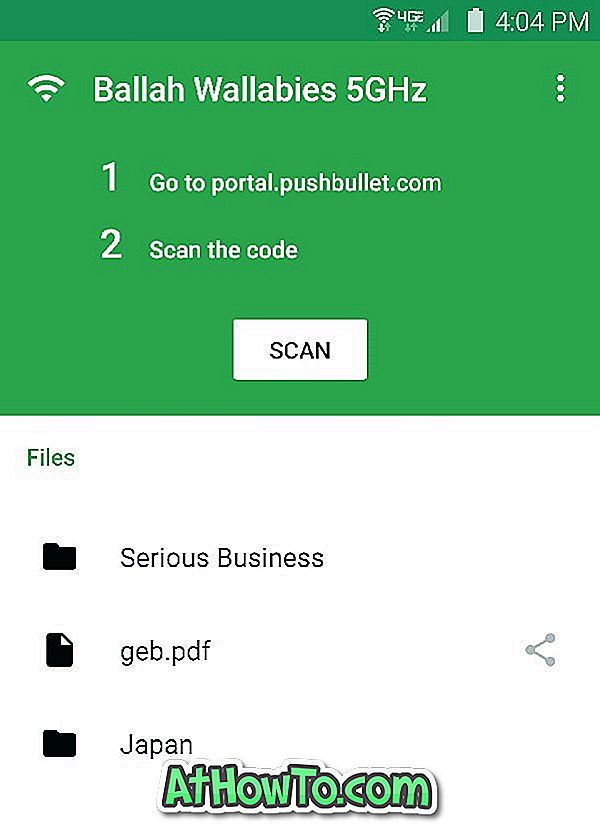
O aplicativo do portal está atualmente disponível apenas para o Android. Se você estiver no iOS, espere o aplicativo em breve. Visite a página seguinte para saber mais sobre o aplicativo e fazer o download do mesmo.
Como enviar arquivos do seu PC para o telefone usando o Portal
Passo 1: Instale o aplicativo em seu smartphone (link de download disponível no final deste artigo).
Passo 2: Visite portal.pushbullet.com no seu PC com Windows ou Mac.
Etapa 3: usando o aplicativo Portal, digitalize o código na página da Web acima mencionada.
Etapa 4: arraste e solte os arquivos que você deseja enviar.
Passo 5: Quando terminar de transferir os arquivos, basta clicar no botão Desconectar.
Deixe-nos saber se existe uma maneira melhor de transferir arquivos do PC para o telefone e vice-versa.
Portal de download













